Page 1

P
Instrukcja obsługi
PL
Instructions for use
EN
Návod k obsluze
CS
Návod na obsluhu
SK
Installationsanleitung
DE
Руководство по эксплуатации
RU
AVAGO 9800
GAMING MOUSE
CYCLONE
Page 2
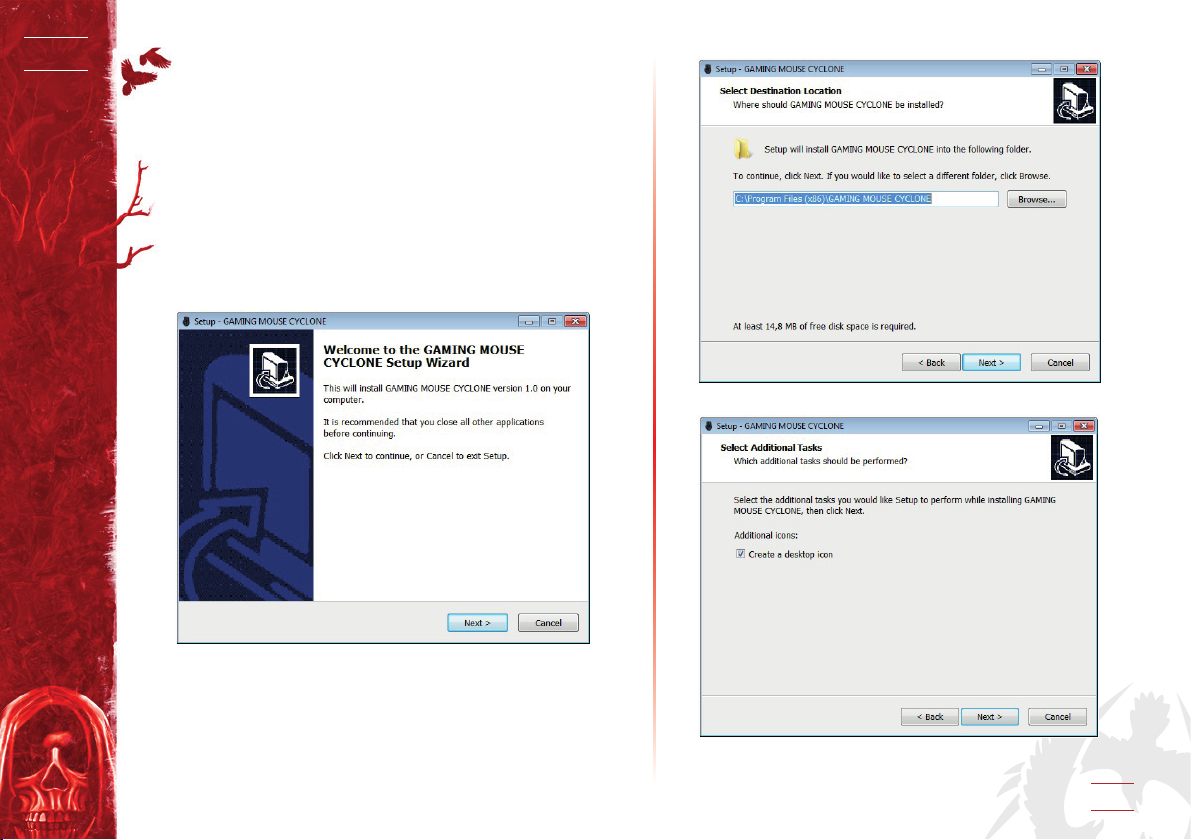
PL
WYMAGANIA SYSTEMOWE
• System operacyjny: Windows XP/Windows Vista/
• Port USB (1.1/2.0)
• 30 MB wolnego miejsca na dysku
INSTALACJA
Najpierw podłącz mysz do komputera. Następnie pobierz
sterowniki ze strony Ravcore. Uruchom plik setup.exe i wykonaj
kolejno kroki, by zainstalować sterowniki.
1. Kliknij „Next”; Dalej (następny krok).
AVAGO 9800
GAMING MOUSE
CYCLONE
Windows 7/Windows 8, Windows 8.1, Windows 10
2
Page 3
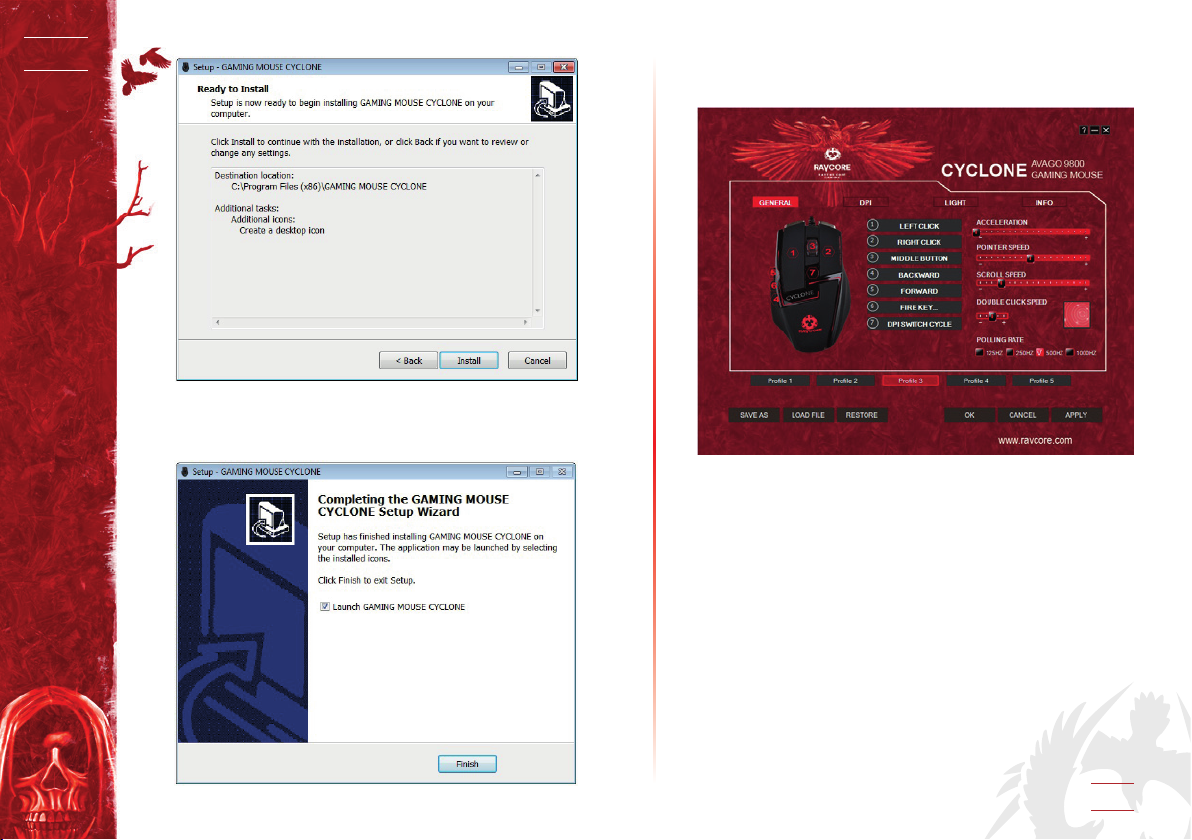
PL
AVAGO 9800
GAMING MOUSE
2. Kliknij „Install” („Zainstaluj”)
3. Kliknij „Finish” („Zakończ”), aby zakończyć instalację.
CYCLONE
4. Po instalacji w pasku zadań pojawi się ikona programu. Kliknij
tę ikonę – pojawi się okno programu kongurującego interfejs.
3
Page 4
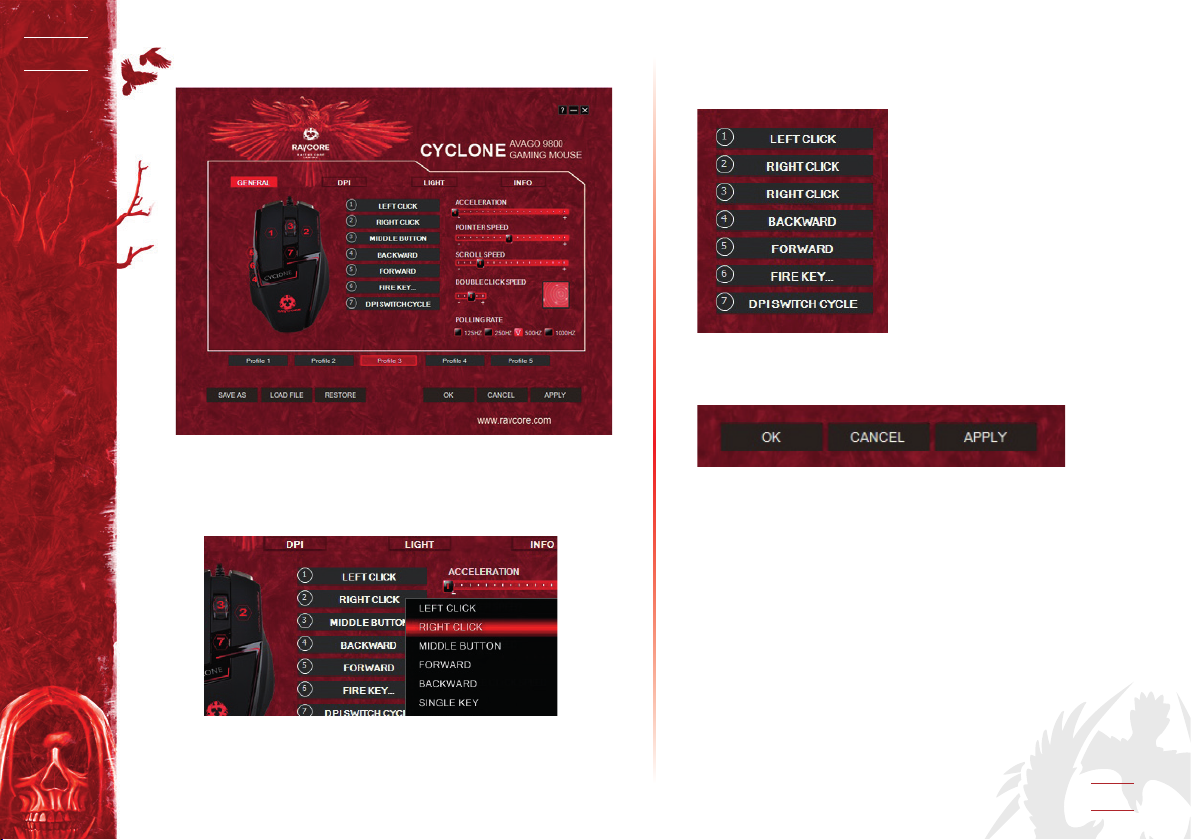
PL
AVAGO 9800
GAMING MOUSE
OGÓLNE USTAWIENIA FUNKCJI
1. Jeśli chcesz, by przycisk 3 przejął funkcje prawego przycisku,
CYCLONE
2. Teraz przycisk 3 jest skongurowany tak, jak pokazano poniżej
3. Kliknij „Apply” („Zastosuj”), by zapisać ustawienia.
kliknij przycisk 3 na stronie sterowania, po czym kliknij dwukrotnie „right click” („prawy przycisk”) na liście rozwijalnej.
4
Page 5
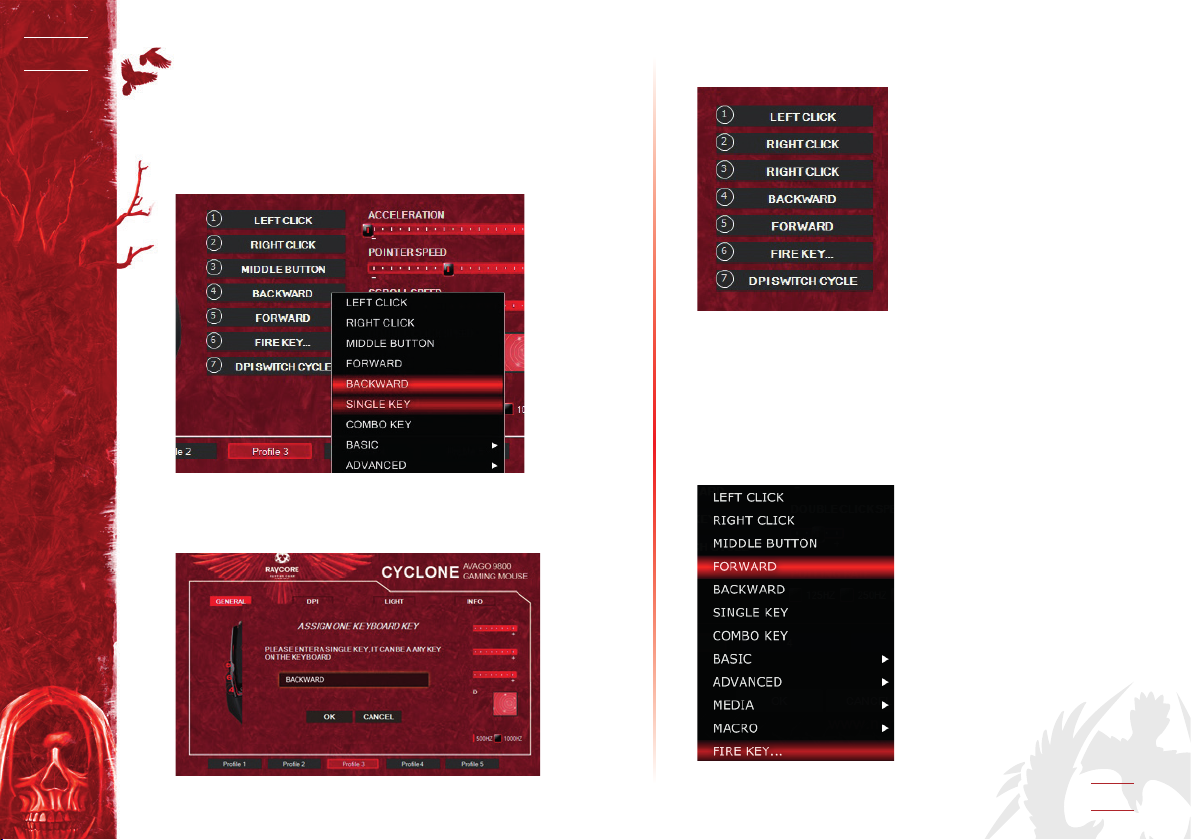
PL
USTAWIANIE FUNKCJI POJEDYNCZEGO
PRZYCISKU
1. Jeśli chcesz ustawić „single key” (pojedynczy przycisk) dla
AVAGO 9800
GAMING MOUSE
2. Pojawi się okno (patrz niżej). Wciśnij dowolny przycisk, np. Ctrl,
CYCLONE
3. Teraz przycisk 4 jest skongurowany tak, jak pokazano poniżej
przycisku 4, najpierw kliknij przycisk 4 na stronie sterowania,
po czym kliknij dwukrotnie „single key” na liście rozwijalnej.
4. Kliknij „Apply ”, by zapisać ustawienia.
USTAWIANIE FUNKCJI PRZYCISKU STRZAŁU
1. Jeśli chcesz, by przyciskiem strzału był przycisk 5, kliknij przycisk 5 na stronie sterowania, po czym kliknij „re key” na liście
rozwijalnej.
a następnie kliknij „OK”, by zamknąć okno dialogowe i zapisać
ustawienia.
5
Page 6

PL
2. Pojawi się okno, jak pokazano poniżej. Wykonaj czynności
AVAGO 9800
GAMING MOUSE
3. Teraz przycisk 5 jest skongurowany tak, jak pokazano poniżej.
CYCLONE
pokazane na obrazku, po czym kliknij „OK” („Zatwierdź”), by
zamknąć okno dialogowe i zapisać ustawienia.
USTAWIANIE KOMBINACJI KLAWISZY
1. Jeśli chcesz, by przycisk 4 obsługiwał kombinację klawiszy, kliknij przycisk 4 na stronie sterowania, po czym kliknij „COMBO
KEY„ na liście rozwijalnej.
2. Pojawi się okno, jak pokazano poniżej; wprowadź dowolne
klawisze w oknie edycji, np. „Ctrl+A”, po czym kliknij „OK „, by
zamknąć okno dialogowe i zapisać ustawienia.
4. Kliknij „Apply ”, by zapisać ustawienia.
6
Page 7
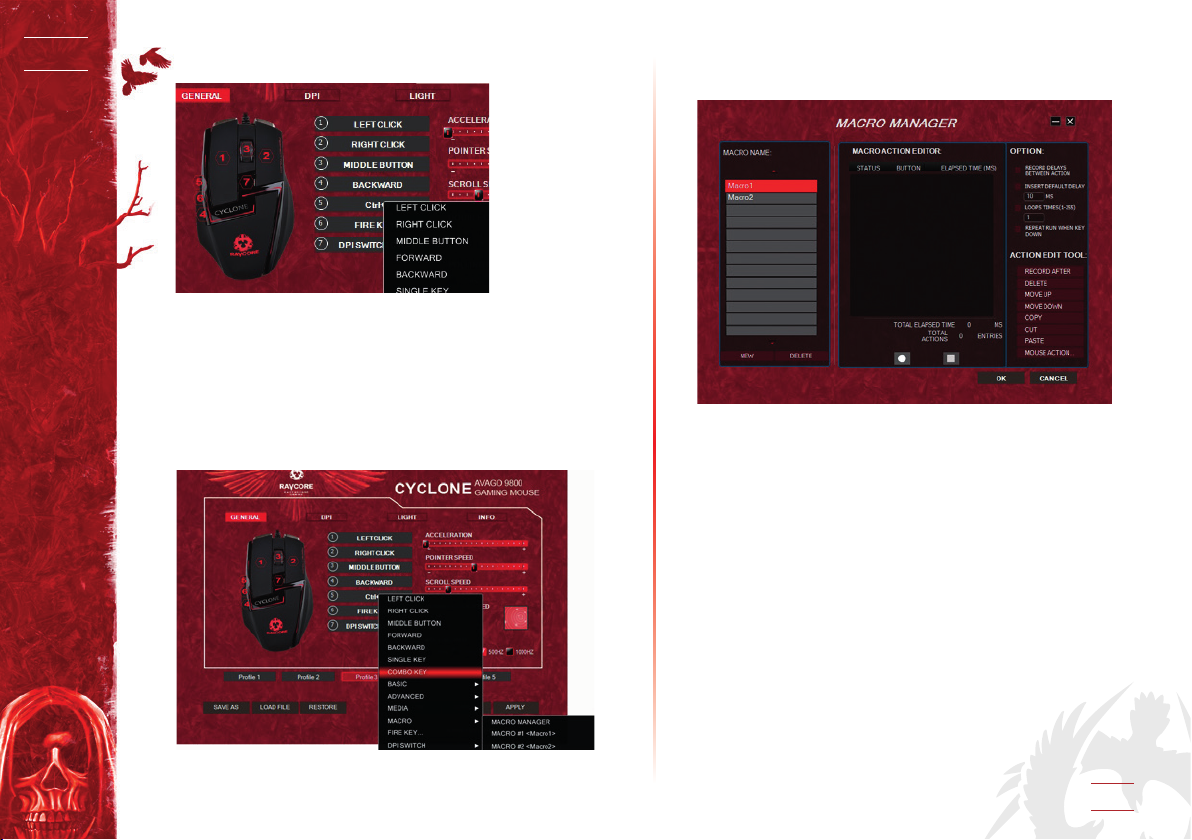
PL
AVAGO 9800
GAMING MOUSE
3. Teraz przycisk 4 jest skongurowany tak, jak pokazano poniżej.
4. Kliknij „Apply ”, by zapisać ustawienia
USTAWIANIE FUNKCJI MACRO (MAKRA)
1. Jeśli chcesz, by przycisk 5 odpowiadał za funkcję macro, kliknij
CYCLONE
przycisk 5 na stronie sterowania, po czym kliknij „MACRO „ na
liście rozwijalnej.
3. Pojawi się okno dialogowe, jak pokazano poniżej
4. Jeśli chcesz ustawić funkcję makra dla przycisku 5, kliknij
„New” („Nowy”) i wprowadź nazwę makra w oknie edycji,
np. „MACRO 1”, jak pokazano poniżej. Następnie kliknij przycisk „Start recording” („Rozpocznij nagrywanie”), wprowadź
kombinację klawiszy, np. „Shift + A + B”, kliknij „Stop recording”
(„Zatrzymaj nagr ywanie”), by zakończyć nagrywanie. Wprowadź cy fr y w oknie „Loop number” oznaczające liczbę cykli
wykonania instrukcji makra, po czym kliknij „OK „, by zapisać
ustawienia
2. Wybierz “MACRO MANAGER”,
7
Page 8
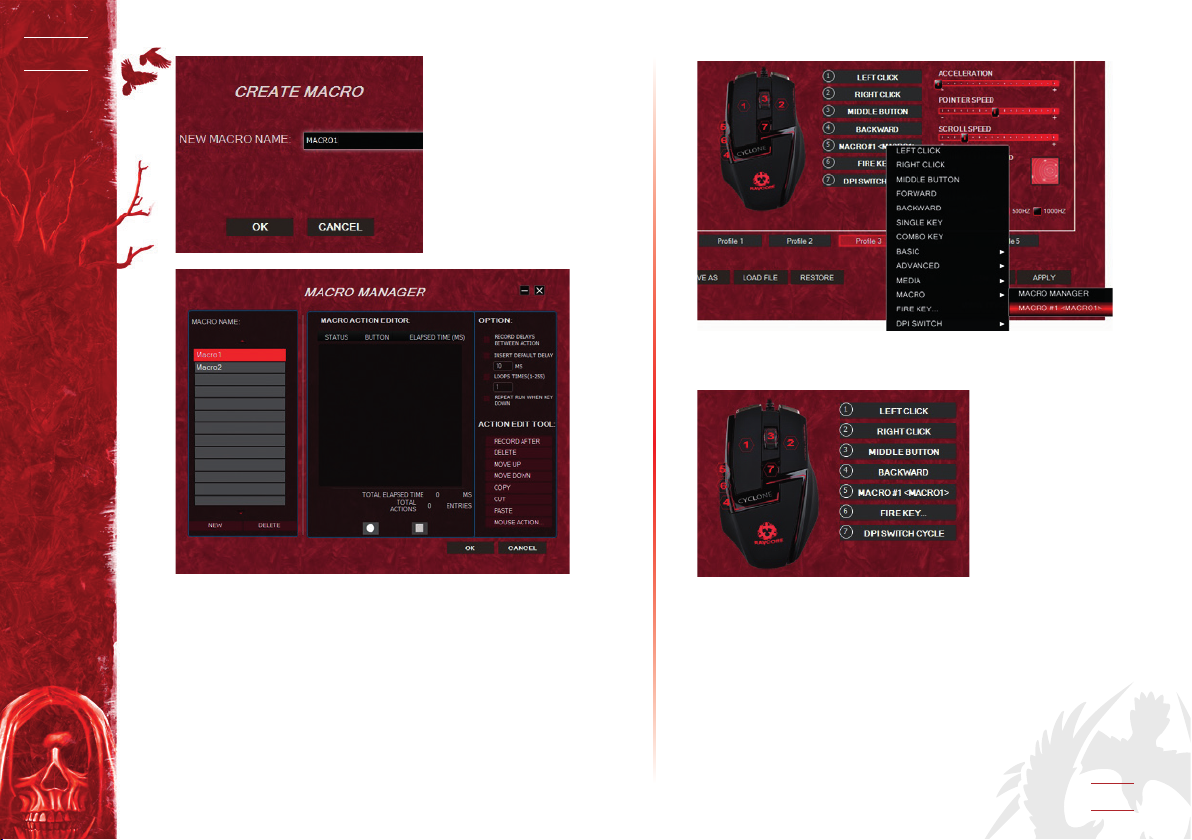
PL
AVAGO 9800
GAMING MOUSE
Pojawi się okno, jak pokazano na obrazku. Wybierz „Macro 1”
CYCLONE
zlisty, po czym kliknij „MACRO 1”
5. Teraz przycisk 5 jest skongurowany tak, jak pokazano poniżej
6. Kliknij „Apply”, by zapisać ustawienia.
8
Page 9
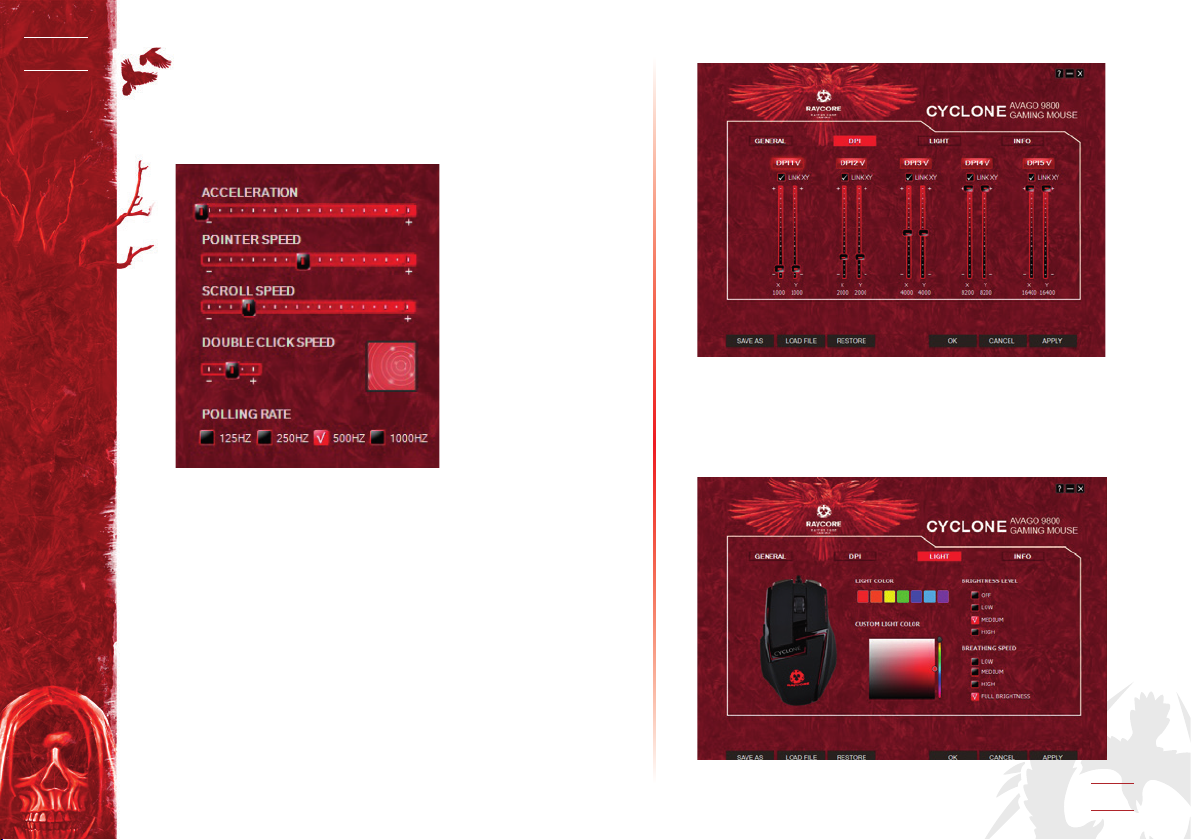
PL
AVAGO 9800
GAMING MOUSE
USTAWIANIE PRZYSPIESZENIA, PRĘDKOŚCI
KURSORA, PRĘDKOŚCI PRZEWIJANIA,
PRĘDKOŚCI PODWÓJNEGO KLIKNIĘCIA,
PRĘDKOŚCI ROZSYŁANIA
USTAWIANIE DPI
Po kliknięciu karty „DPI” możesz ustawić DPI za pomocą poniższych suwaków. Do obsługi DPI służy 5 sekcji przedstawionych
poniżej. Należy ustawić wartość DPI i kliknąć „Apply”.
CYCLONE
USTAWIANIE PODŚWIETLENIA
Po kliknięciu karty „LIGHT” możesz ustawić podświetlenie przy
pomocy poniższych pól, a następnie kliknąć „Apply”.
9
Page 10
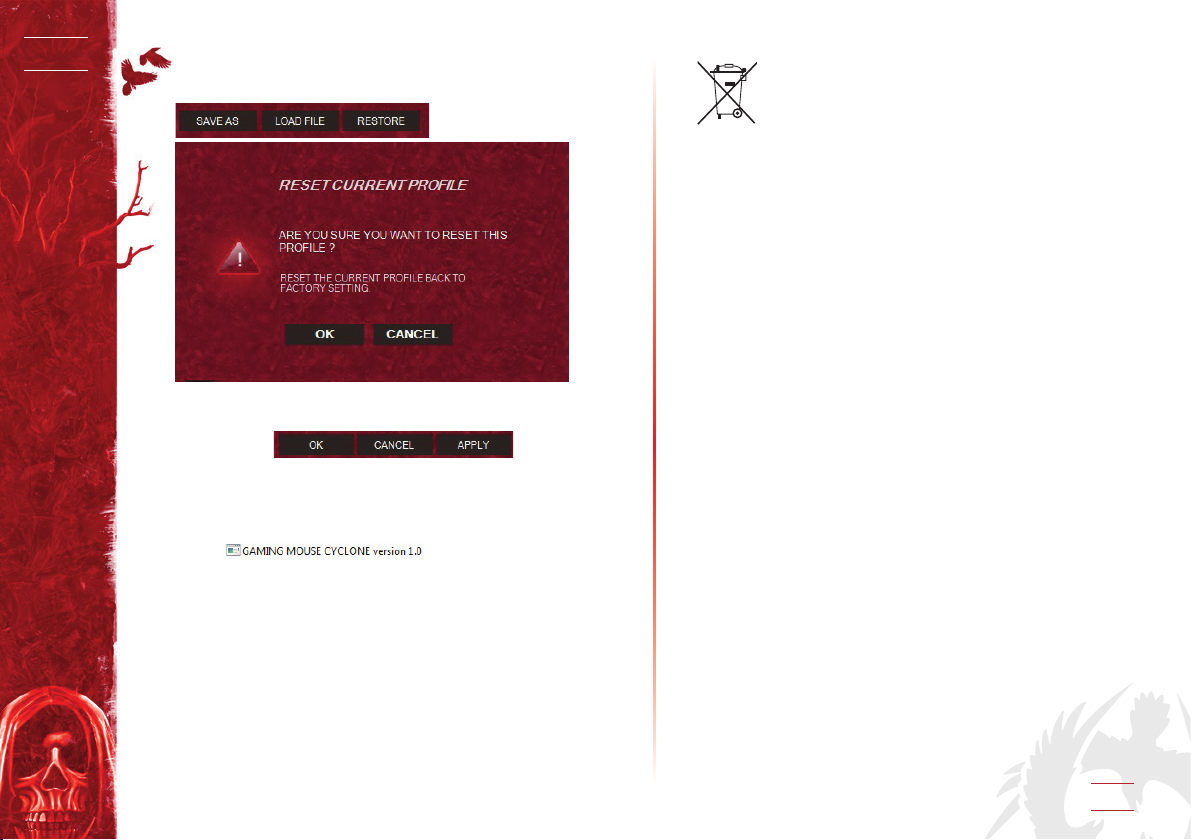
PL
AVAGO 9800
GAMING MOUSE
PRZYWRACANIE PRZ YCISKU, kliknij przycisk, by przywrócić
funkcję
Kliknij „Apply ” by przywrócić
ustawienia fabryczne
DEINSTALACJA
Otwórz Panel sterowania, wybierz „Dodaj lub usuń programy”,
znajdź , kliknij „Usuń” i poczekaj, aż
program się odinstaluje.
CYCLONE
Symbol odpadów pochodzących
ze sprzętu elektrycznego ielektronicznego
(WEEE - ang. Waste Electrical and Electronic Equipment)
Użycie symbolu WEEE oznacza, że niniejszy produkt nie
może być traktowany jako odpad domowy. Zapewniając
prawidłową utylizację pomagasz chronić środowisko naturalne. W celu uzyskania bardziej szczegółowych informacji dotyczących recyklingu niniejszego produktu należy skontaktować się zprzedstawicielem władz lokalnych,
dostawcą usług utylizacji odpadów lub sklepem, gdzie
nabyto produkt.
10
Page 11
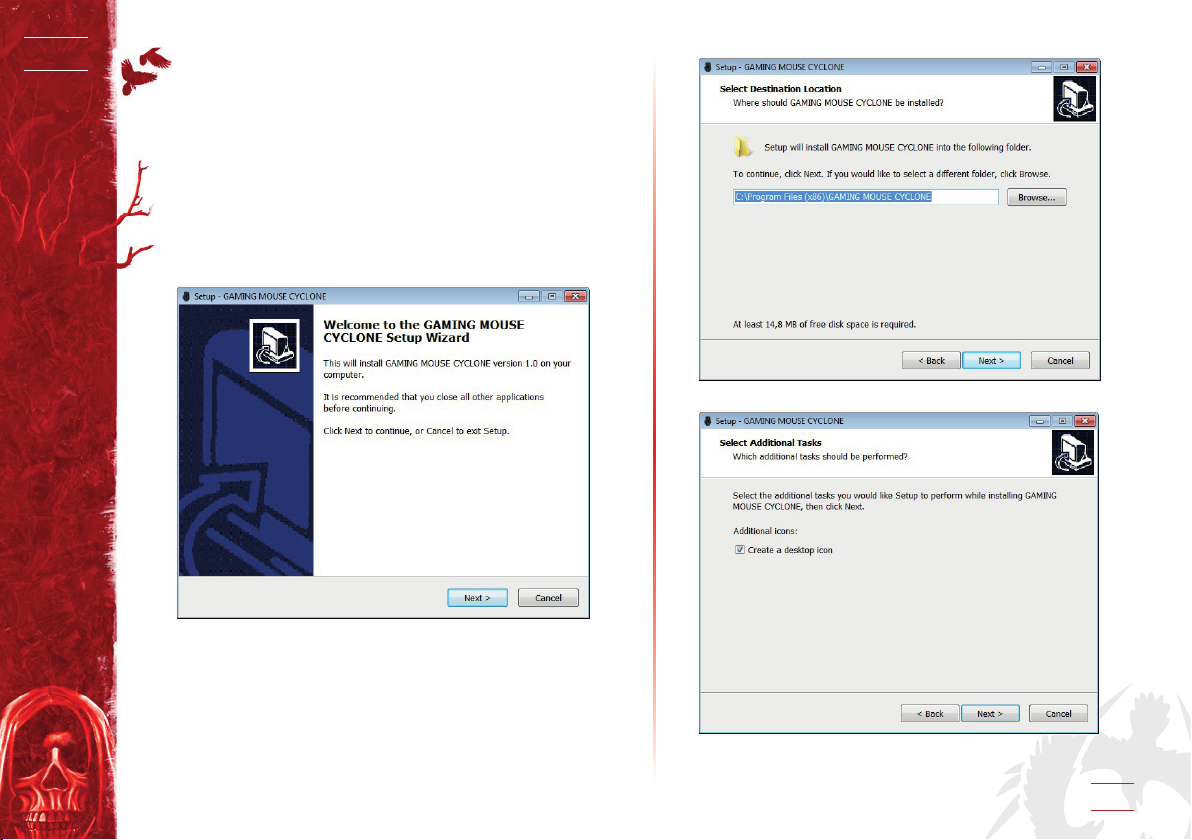
EN
SYSTEM REQUIREMENTS
• Windows XP/ Windows Vista /Windows 7 / Windows 8, Win-
• Free USB (1.1/2.0) por t
• 30 MB disk space available
INSTALL
First, connect the mouse to your computer. Download the
drivers from the Ravcore website. Run setup.exe and follow the
steps to install the driver.
1. Click the “next step”.
AVAGO 9800
GAMING MOUSE
CYCLONE
dows 8.1, Windows 10 operating system
11
Page 12
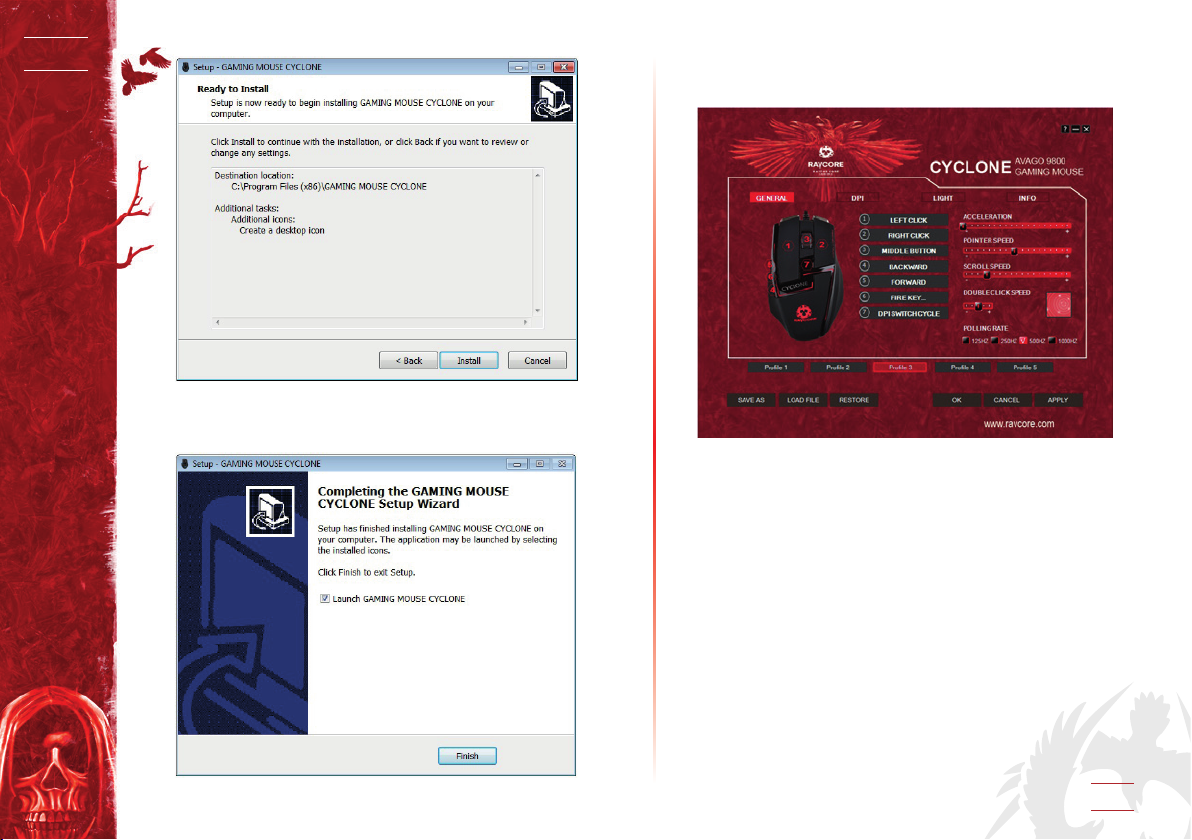
EN
AVAGO 9800
GAMING MOUSE
2. Click “install”
3. Click „nish” to end of installation, after the installation has
CYCLONE
4. After the installation, you will see the program icon in taskbar.
Click the icon, the program setting the interface will pop-up.
completed.
12
Page 13
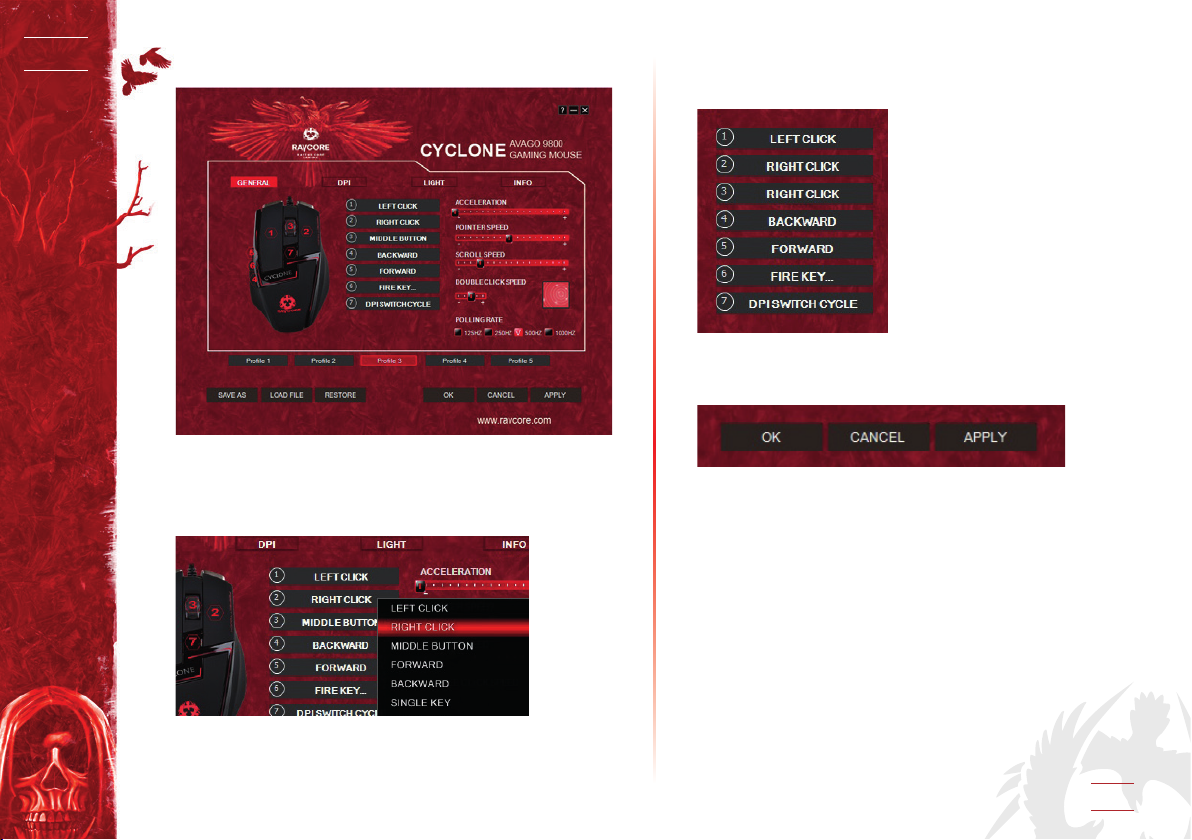
EN
AVAGO 9800
GAMING MOUSE
GENERAL FUNCTION SETTINGS
1. If you want to setting “right button” of button 3, you need to
CYCLONE
2. Now the conguration of the button 3 as shown below
3. Click “apply” to save settings.
click button 3 on the operation page at rst, then double-click
“right button” in the drop-down list box..
13
Page 14
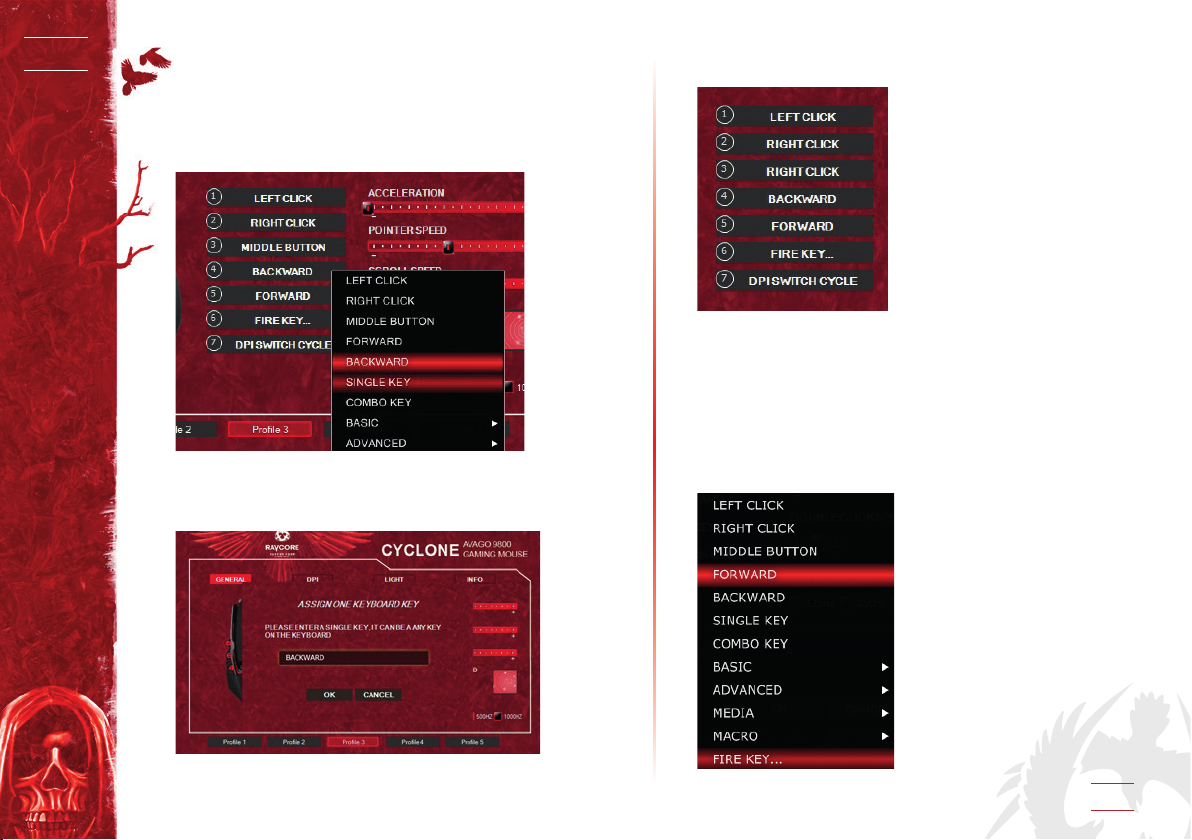
EN
AVAGO 9800
GAMING MOUSE
SINGLE FUNCTION SETTING
1. If you want to set the “single “ of the button 4, click button 4 on
2. Pop-up window, as shown in the following gure, input any
CYCLONE
3. Now the conguration of the button 4 as shown below
the operation page at rst, then double click the “single” in the
drop-down list box.
4. Click “apply” to save settings.
FIRE KEY FUNCTION SETTING
1. If you want to set “re key “of button 5, you need click button 5
on the operation page at rst, then click “re key” in the dropdown list box.
button, such as “Crtl”, then click “OK” to close the dialog box,
saved settings.
14
Page 15

EN
2. Pop -up window, as shown in the following gure, please refer
AVAGO 9800
GAMING MOUSE
3. Now the conguration of button 5 as shown below.
CYCLONE
to the following gure, and then click” conrmed” to close the
dialog box, save settings.
COMBINED BUTTON SETTING
1. If you want to set up combined key of button 4, you need click
on button 4 on the operation page, then click “the combination button” in the drop-down list box.
2. Pop-up window, as shown in the following gure, input any
keyboard keys in the edit box, as shown in gure “Ctrl+A” and
then click “conrmed” to close dialog box, save settings.
4. Click “apply” to save settings.
15
Page 16
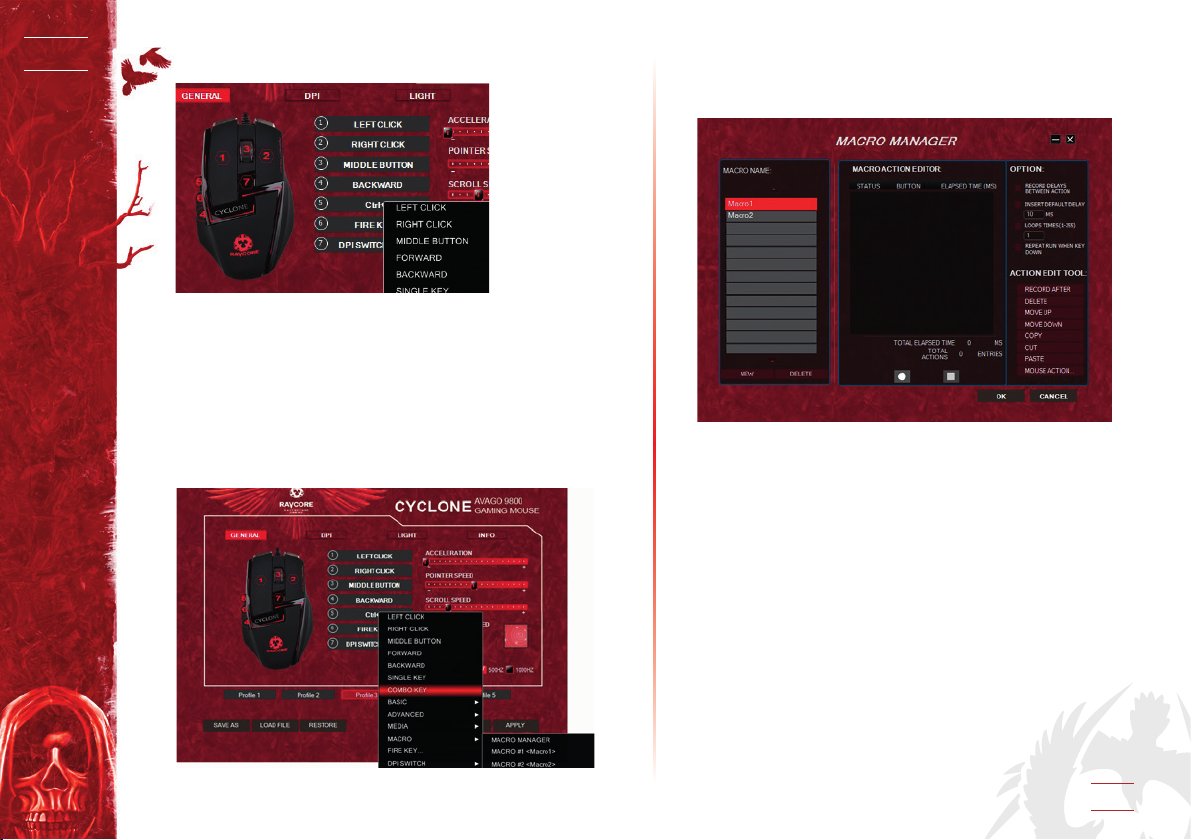
EN
AVAGO 9800
GAMING MOUSE
3. Now the conguration of the button 4 as shown below.
4. Click “apply” to save settings
MACRO FUNCTION SETTINGS
1. If you want to set up macro function of button 5, If you want
CYCLONE
2. Click “MACRO MANAGER”,
3. Pop-up window, as shown in the following gure
to set up MACRO of button 5, you need click on button 5 on
the operation page, then click “the combination button” in the
drop-down list box.
4. If you want to set up macro function of button 5, click “new”
and Input the macro name in the edit box. For example, “MACRO 1” below gure, then click “start recording” button, input a
set of keys, such as “shift+A+B”, click “stop recording” button
to complete the recording. Input numbers in the “loop number” edit box. For the numbers of cycles executing a macro
instruction, and nally click “conrmed” for save settings
16
Page 17
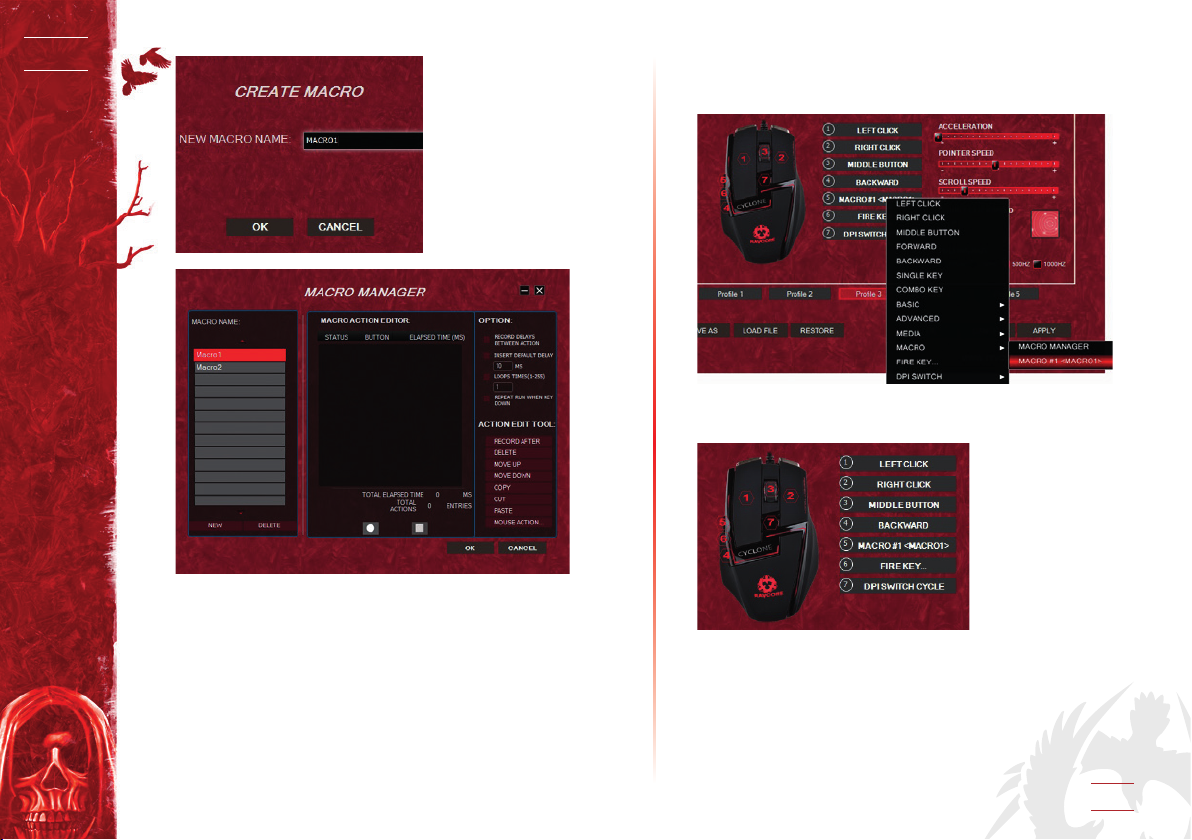
EN
AVAGO 9800
GAMING MOUSE
CYCLONE
Pop-up window, as shown in the following gure, select the
“macro 1 “ from the list box, and then click “MACRO 1”
5. Button 5 conguration as shown below
6. Click “apply” to save settings.
17
Page 18

EN
ACCELERATION, POINTER SPEED SCROLL
SPEED,COUBLE CLICK SPEED,POLLING RATE
SETTING
AVAGO 9800
GAMING MOUSE
DPI SETTING
After clicking the “DPI” tab, you can set the DPI by using the
following diagram. For example, the DPI switch is supported by
the following 5 sections. And it can set the DPI value and then
click apply.
CYCLONE
LIGHT SETTING
After clicking the “LIGHT” tab, you can set the LIGHT by using the
following diagram, and then click apply.
18
Page 19

EN
AVAGO 9800
GAMING MOUSE
KEY RECOVERY, click the button to recovery
Click apply .
Restore factory settings.
UNINSTALL
To open the control panel, open “add or remove programs“window, nd , click “delete”, complete
the program’s uninstall.
CYCLONE
19
Page 20

CS
SYSTÉMOVÉ POŽADAVKY
• Operační systém: Windows XP/Windows Vista/Windows 7/
• USB por t (1.1/2.0)
• 30 MB volného místa na harddisku
INSTALACE
Nejdříve připojte myš k počítači. Následně stáhněte ovladače z
webu Ravcore. Spusťte soubor setup.exe a proveďte postupně
kroky pro instalaci ovladačů.
1. Klikněte na „Next, Další ” (“další krok“).
AVAGO 9800
GAMING MOUSE
CYCLONE
Windows 8, Windows 8.1, Windows 10
20
Page 21

CS
AVAGO 9800
GAMING MOUSE
2. Klikněte na „Install” („Nainstalovat”)
3. Klikněte na „Finish“ („Dokončit”) pro dokončení instalace.
CYCLONE
4. Po dokončení instalace se v hlavním panelu zobrazí ikona
programu. Klikněte na tuto ikonu - zobrazí se okno programu
pro konguraci rozhraní.
21
Page 22

CS
AVAGO 9800
GAMING MOUSE
OBECNÁ NASTAVENÍ FUNKCÍ
1. Pokud chcete, aby tlačítko 3 převzalo funkci pravého tlačítka,
CYCLONE
2. Nyní je tlačítko 3 nakongurováno tak, jak je to ukázáno níže.
3. Klikněte na „Apply ” („Použít”) pro uložení nastavení.
klikněte na tlačítko 3 na stránce ovládání a následně klikněte
dvakrát na „right click ” („pravé kliknutí”) na rozbalovací liště.
22
Page 23

CS
NASTAVOVÁNÍ FUNKCE JEDNOTLIVÉHO
TLAČÍTKA
1. Pokud chcete nastavit „single key ” (jednotlivé tlačítko) pro
AVAGO 9800
GAMING MOUSE
2. Zobrazí se okno (viz níže). Zmáčkněte libovolné tlačítko, např.
CYCLONE
3. Nyní je tlačítko 4 nakongurováno tak, jak je to ukázáno níže.
tlačítko 4, nejdříve klikněte na tlačítko 4 na straně ovládání a
následně dvakrát klikněte na „single key ” na rozbalovací liště.
4. Klikněte na „Apply“, pro uložení nastavení.
NASTAVOVÁNÍ FUNKCE TLAČÍTKA VÝSTŘELU
1. Pokud chcete, aby bylo tlačítkem pro výstřel tlačítko 5, klikněte
na tlačítko 5 na stránce ovládání a následně klikněte na „re
key“ na rozbalovací liště.
Ctrl, a následně klikněte na „OK” pro zavření dialogového okna
a uložení nastavení.
23
Page 24

CS
AVAGO 9800
GAMING MOUSE
2. Zobrazí se okno - viz níže. Proveďte úkony ukázané na obrázku
3. Nyní je tlačítko 5 nakongurováno tak, jak je to ukázáno níže.
CYCLONE
a následně klikněte na „OK“ („Potvrdit ”) pro zavření dialogového okna a uložení nastavení.
NASTAVOVÁNÍ KOMBINACE KLÁVES
1. Pokud chcete, aby tlačítko 4 ovládalo kombinaci kláves, klikněte na tlačítko 4 na stránce ovládání a následně klikněte na
„COMBO KEY „ na rozbalovací liště.
2. Zobrazí se okno - viz níže; zadejte v okně editace libovolné klávesy, např. „Ctrl+A“ a klikněte na „OK“ pro zavření dialogového
okna a uložení nastavení.
4. Klikněte na „Apply“, pro uložení nastavení.
24
Page 25

CS
AVAGO 9800
GAMING MOUSE
3. Nyní je tlačítko 4 nakongurováno tak, jak je to ukázáno níže.
4. Klikněte na „Apply“, pro uložení nastavení.
NASTAVOVÁNÍ MAKRO FUNKCE (MAKRA)
1. Pokud chcete, aby tlačítko 5 ovládalo funkci makro, klikněte na
CYCLONE
2. Zvolte “MACRO MANAGER”,
3. Zobrazí se dialogové okno - viz níže.
tlačítko 5 na stránce ovládání a následně klikněte na „MACRO“
na rozbalovací liště.
4. Pokud chcete nastavit funkci makro pro tlačítko 5, klikněte
na „New” („Nové”) a zadejte název marka v okně editace,
např. „MACRO 1”, viz níže. Následně zmáčkněte tlačítko „Start
recording“ („Zahájit nahrávání”), zadejte kombinaci kláves,
např. „Shift + A + B“, klikněte na „Stop recording“ (”Zastavit
nahrávání”) pro ukončení nahrávání. Zadejte v okně „Loop
number“ čísla určující počet cyklů provádění instrukce makra,
následně klikněte na „OK“ pro uložení nastavení.
25
Page 26

CS
AVAGO 9800
GAMING MOUSE
CYCLONE
Zobrazí se okno - viz obrázek. Zvolte „Macro 1“ ze seznamu a
klikněte na „MACRO 1”
5. Nyní je tlačítko 5 nakongurováno tak, jak je to ukázáno níže.
6. Klikněte na „Apply“, pro uložení nastavení.
26
Page 27

CS
AVAGO 9800
GAMING MOUSE
NASTAVOVÁNÍ ZRYCHLENÍ, RYCHLOSTI
KURZORU, RYCHLOSTI SCROLLOVÁNÍ,
RYCHLOSTI DVOJKLIKU, RYCHLOSTI ODEZVY
NASTAVENÍ DPI
Po kliknutí na kartu „DPI“ můžete nastavit DPI pomocí následujících táhel. Pro ovládání DPI slouží 5 níže znázorněných sekcí.
Nastavte hodnotu DPI a klikněte na „Apply”.
CYCLONE
NASTAVOVÁNÍ PODSVÍCENÍ
Po kliknutí na kartu „LIGHT“ můžete nastavit podsvícení pomocí
následujících políček, následně klikněte na „Apply”.
27
Page 28

CS
OBNOVENÍ TLAČÍTKA - klikněte na tlačítko pro obnovení
původní funkce.
AVAGO 9800
GAMING MOUSE
Klikněte na „Apply”
pro obnovení továrních nastavení.
ODINSTALACE
Otevřete Ovládací panely, zvolte „Přidat nebo odstranit programy ”, vyhledejte , klikněte na
„Odstranit“ a počkejte, dokud se program neodinstaluje.
CYCLONE
28
Page 29

SK
SYSTÉMOVÉ POŽIADAVKY
• Operačný systém: Windows XP, Windows Vista, Windows 7,
• Port USB (1.1/2.0)
• 30 MB voľného miesta na disku
INŠTALÁCIA
Najprv pripojte myš k počítaču. Následne zo strany Ravcore
stiahnite ovládače. Spustite súbor setup.exe a nainštalujte ovládač postupujúc podľa krokov na obrazovke.
1. Kliknite „Next ” (“Ďalej“).
AVAGO 9800
GAMING MOUSE
CYCLONE
Windows 8, Windows 8.1, Windows 10
29
Page 30

SK
AVAGO 9800
GAMING MOUSE
2. Kliknite „Install” („Nainštalovať”).
3. Kliknutím na „Finish“ („Ukončiť”) inštaláciu ukončite.
CYCLONE
4. Po nainštalovaní sa na paneli úloh objaví ikona programu.
Kliknite na túto ikonu - zobrazí sa okno programu umožňujúceho konguráciu rozhrania.
30
Page 31

SK
AVAGO 9800
GAMING MOUSE
VŠEOBECNÉ NASTAVENIA
1. Ak chcete, aby tlačidlo č. 3 prevzalo funkciu pravého tlačidla,
CYCLONE
2. Tlačidlo 3 myši je teraz nakongurované tak, ako je znázornené nižšie uvedenom obrázku.
3. Konguráciu uložte kliknutím tlačidla „Apply” („Použiť ”).
kliknite tlačidlo 3 na strane ovládania a v rozbaľovacom zozname potom dvakrát kliknite možnosť „Right click ” („Kliknutie
pravým tlačidlom”).
31
Page 32

SK
AVAGO 9800
GAMING MOUSE
NASTAVENIE FUNKCIE JEDNÉHO KLÁVESU
1. Ak chcete tlačidlu 4 priradiť funkciu „ jeden kláves” (Jeden
2. Zobrazí sa okno (viď nižšie). Stlačte ľubovoľný kláves, napr. Ctrl,
CYCLONE
3. Tlačidlo 4 je teraz nakongurované tak, ako znázorňuje nižšie
uvedený obrázok
kláves), na hlavnej strane ovládača najprv kliknite tlačidlo 4, a
následne v rozbaľovacom zozname dvakrát kliknite možnosť „
jeden kláves”.
4. Nastavenia uložte kliknutím tlačidla „Apply ”.
NASTAVENIE FUNKCIE TLAČIDLA STREĽBY
1. Ak chcete, aby bolo tlačidlo č. 5 tlačidlom streľby, na hlavnej
strane ovládača kliknite tlačidlo 5 a z rozbaľovacieho zoznamu
následne vyberte možnosť „Fire key“.
a následne stlačením tlačidla „OK” dialógové okno zavrite a
nastavenia uložte.
32
Page 33

SK
AVAGO 9800
GAMING MOUSE
2. Zobrazí sa nižšie znázornené okno. Vykonajte činnosti znázor-
3. Tlačidlo 5 je teraz nakongurované tak, ako znázorňuje nižšie
CYCLONE
nené na obrázku a následne stlačením tlačidla „OK ” („Potvrdiť”) zavrite dialógové okno a uložte nastavenia.
uvedený obrázok.
NASTAVENIE KOMBINÁCIE KLÁVESOV
1. Ak chcete, aby tlačidlo č. 4 obsluhovalo kombináciu viacerých
klávesov, na hlavnej strane ovládača kliknite tlačidlo 4 a následne v rozbaľovacom zozname vyberte možnosť „COMBO KEY“.
2. Zobrazí sa okno znázornené nižšie na obrázku. Do textového
poľa zadajte ľubovoľnú kombináciu klávesov, napr. „Ctrl+A“,
a následne kliknutím tlačidla „OK „ dialógové okno zavrite a
uložte nastavenia.
4. Konguráciu uložte kliknutím tlačidla „Apply”.
33
Page 34

SK
3. Tlačidlo 4 je teraz nakongurované tak, ako znázorňuje nižšie
uvedený obrázok.
2. Zvoľte “MACRO MANAGER”,
3. Zobrazí sa nižšie znázornené dialógové okno.
AVAGO 9800
GAMING MOUSE
4. Konguráciu uložte kliknutím tlačidla „Apply”.
NASTAVENIE FUNKCIE MACRO (MAKRO)
1. Ak chcete aby tlačidlo č. 5 vyvolalo funkciu makra, na hlavnej
strane ovládača kliknite tlačidlo 5, potom v rozbaľovacom
zozname kliknite možnosť „MACRO“.
CYCLONE
4. Ak chcete k tlačidlu 5 priradiť funkciu makra, kliknite tlačidlo
„New“ („Nové“ ) a do textového poľa zadajte názov makra,
napr. „MACRO 1“, tak ako je znázornené na nižšie uvedenom
obrázku. Následne kliknite na tlačidlo „Start recording“ („Spustiť nahrávanie”), stlačte kombináciu klávesov, napr. „Shift + A
+ B“. Nahrávanie ukončíte kliknutím tlačidla „Stop recording“
(”Koniec nahrávania”). V poli „Loop number“ zadajte číslo,
určujúce koľko krát sa má funkcia makra opakovať. Následnej
kliknutím tlačidla „OK „ nastavenia uložte
34
Page 35

SK
AVAGO 9800
GAMING MOUSE
Zobrazí sa nižšie znázornené okno. Zo zoznamu vyberte mož-
CYCLONE
nosť „Macro 1“ a potom kliknite „MACRO 1”
5. Tlačidlo 5 je teraz nakongurované tak, ako znázorňuje nižšie
uvedený obrázok.
6. Konguráciu uložte kliknutím tlačidla „Apply”.
35
Page 36

SK
NASTAVENIE ZRÝCHLENIA, RÝCHLOSTI
KURZORA, RÝCHLOSTI ROLOVANIA,
RÝCHLOSTI DVOJITÉHO KLIKNUTIA
AVZORKOVACEJ FREKVENCIE
AVAGO 9800
GAMING MOUSE
NASTAVENIE DPI
Po kliknutí na kartu „DPI“ môžete pomocou nižšie znázornených
posuvných gombíkov nastaviť DPI. Na obsluhu DPI slúži 5 nižšie
CYCLONE
znázornených sekcií. Nastavte hodnotu DPI a kliknite tlačidlo
„A pply”.
NASTAVENIE PODSVIETENIA
Po kliknutí záložky „LIGHT“ môžete pomocou nižšie znázornených políčok nastaviť DPI. Následne kliknite tlačidlo „Apply”.
36
Page 37

SK
AVAGO 9800
GAMING MOUSE
OBNOVENIE FUNKCIE TLAČIDLA: ak chcete obnoviť pôvodnú
funkciu tlačidla, kliknite tlačidlo
Pre obnovenie originálneho výrobného nastavenia kliknite
„Apply”
ODINŠTALOVANIE
Otvorte Ovládací panel, zvoľte „Pridať alebo odstrániť programy”, v zozname nájdite , kliknite
tlačidlo „Odstrániť“ a počkajte, kým sa program neodinštaluje.
CYCLONE
37
Page 38

DE
SYSTEMANFORDERUNGEN:
• Betriebssystem: Windows XP/Windows Vista/Windows 7/
• USB-Port (1.1/2.0)
• 30 MB freier Speicherplatz auf der Festplatte
INSTALLATION
Schließen Sie die Maus an den PC an. Laden Sie dann die Treiber
von der Internetseite von Ravcore herunter. Starten Sie die Datei
setup.exe und führen Sie die einzelnen Schritte aus, um die
Treiber zu installieren.
1. Klicken Sie auf „NEXT” („Weiter”)
AVAGO 9800
GAMING MOUSE
CYCLONE
Windows 8, Windows 8.1, Windows 10
38
Page 39

DE
AVAGO 9800
GAMING MOUSE
2. Klicken Sie auf „Install” („Installieren“)
3. Klicken Sie auf „Finish” („Abschließen”), um den Installationsvor-
CYCLONE
4. Nach Ende des Installationsvorgangs nden Sie auf der Leiste
ein Programm-Icon. Klicken Sie auf das Symbol, um das Programmfenster zur Kongurierung des Interfaces zu önen.
gang abzuschließen.
39
Page 40

DE
AVAGO 9800
GAMING MOUSE
ALLGEMEINE FUNKTIONSEINSTELLUNGEN
1. Wenn Sie möchten, dass Taste 3 die Funktion der rechten
CYCLONE
2. Jetzt ist Taste 3 konguriert, wie unten dargestellt.
3. Klicken Sie auf „Apply” („Übernehmen”), um die Einstellungen
zu speichern.
Maustaste übernimmt, klicken Sie auf Taste 3 auf der Steuerungsseite. Klicken Sie dann doppelt auf „Right Click“ („rechte
Maustauste“) auf der Dropdown-Liste.
40
Page 41

DE
EINSTELLUNG DER FUNKTION EINZELNER
TASTEN
1. Wenn Sie „Single Key” (einzelne Taste) für Taste 4 denieren
AVAGO 9800
GAMING MOUSE
2. Es wird ein Fenster angezeigt (siehe unten). Drücken Sie eine
CYCLONE
3. Taste 4 wurde nun konguriert, wie unten dargestellt.
möchten, klicken Sie zunächst auf der Steuerungsseite auf
Taste 4 und anschließend doppelt auf „Single Key” auf der
Dropdown-Liste.
4. Klicken Sie auf „Apply”, um die Einstellungen zu speichern.
EINSTELLUNG EINER SCHUSSTASTE
1. Wenn Sie Taste 5 als Schusstaste kongurieren möchten, kli-
cken Sie auf der Steuerungsseite auf Taste 5 und anschließend
auf „Fire Key” auf der Dropdown-Liste.
beliebige Taste, z.B. Strg, und klicken Sie dann auf „OK“, um das
Dialogfenster zu schließen und die Einstellungen zu speichern.
41
Page 42

DE
AVAGO 9800
GAMING MOUSE
2. Es wird ein Fenster angezeigt (siehe unten). Führen Sie die
3. Taste 5 wurde konguriert, wie unten dargestellt.
CYCLONE
Schritte aus, wie auf der Abbildung dargestellt und klicken
Sie dann auf „OK“, um das Dialogfenster zu schließen und die
Einstellungen zu speichern.
EINSTELLUNG EINER TASTENKOMBINATION
1. Wenn Sie möchten, dass Taste 4 die Funktion einer Tasten-
kombination übernimmt, klicken Sie auf der Steuerseite auf
Taste 4 und dann zweimal auf „Combo Key“ auf der Dropdown-Liste.
2. Es wird ein Fenster angezeigt (siehe Abbildung); geben Sie
eine beliebige Tastenkombination im Eingabefeld ein (siehe
Abbildung) – z.B. „Strg + A + Alt “. Klicken Sie nun „OK“, um das
Fenster zu schließen und die Einstellungen zu speichern.
4. Klicken Sie auf „Apply”, um die Einstellungen zu speichern.
42
Page 43

DE
AVAGO 9800
GAMING MOUSE
3. Taste 4 ist nun konguriert, wie unten dargestellt.
4. Klicken Sie „Apply”, um die Einstellungen zu speichern.
EINSTELLUNG VON MAKRO-FUNKTIONEN
1. Wenn Sie möchten, dass Taste 5 eine Makro-Funktion über-
CYCLONE
nimmt, klicken Sie auf der Steuerseite auf Taste 5 und wählen
Sie anschließend „MACRO” auf der Dropdown-Liste.
2. Wählen Sie “MACRO MANAGER”,
3. Es wird ein Dialogfenster angezeigt, wie unten dargestellt.
4. Wenn Sie eine Makro-Funktion für Taste 5 einrichten möchten, klicken Sie auf „New ” („Neu”) und geben Sie die Bezeichnung des Makros in das Eingabefeld ein, z.B. „MACRO 1“ wie
unten dargestellt. Klicken Sie dann auf „Start Recording“
(„Aufnahme starten“). Geben Sie eine Tastenkombination ein,
z.B. „Shift + A + B“ und klicken Sie dann auf „Stop Recording“
(Aufnahme beenden). Geben Sie im Feld „Loop Number“ die
Anzahl der Wiederholungen an – damit bestimmen Sie die
Zahl der Wiederholungszyklen der Makro-Funktion. Um die
Einstellungen zu speichern, klicken Sie auf „OK“.
43
Page 44

DE
AVAGO 9800
GAMING MOUSE
Es wird ein Fenster angezeigt (siehe Abbildung unten). Wählen
CYCLONE
Sie „Macro 1“ aus der Liste und klicken Sie dann auf „MACRO 1“.
5. Taste 5 ist nun konguriert, wie unten dargestellt.
6. Klicken Sie auf „Apply”, um die Einstellungen zu speichern.
44
Page 45

DE
EINSTELLUNG VON BESCHLEUNIGUNG,
CURSOR-GESCHWINDIGKEIT,
SCROLL-GESCHWINDIGKEIT,
DOPPELKLICK-GESCHWINDIGKEIT,
ABFRAGERATE
AVAGO 9800
GAMING MOUSE
DPI-EINSTELLUNGEN
Nach einem Klick auf den Tab „DPI” können Sie den DPI mittels
der unten abgebildeten Lauelder kongurieren. Zur Kongu-
CYCLONE
rierung des DPI dienen die fünf unten dargestellten Bereiche.
Geben Sie den DPI-Wert ein und klicken Sie auf „Apply“.
EINSTELLUNG DER BELEUCHTUNG
Nach einem Klick auf den Tab „LIGHT” können Sie die Beleuchtung mittels der unten abgebildeten Felder einstellen. Klicken
Sie dann auf „Apply“.
45
Page 46

DE
AVAGO 9800
GAMING MOUSE
TASTE WIEDERHERSTELLEN – klicken Sie auf die folgende
Taste, um die Funktion wiederherzustellen
Klicken Sie „Apply” um die
Fabrikeinstellungen wiederherzustellen.
DEINSTALLATION
Önen Sie das Steuerpanel, wählen Sie „Programme hinzufügen
oder entfernen”. Wählen Sie ,
klicken Sie „Entfernen” und warten Sie, bis sich das Programm
deinstalliert.
CYCLONE
46
Page 47

RU
ТРЕБОВАНИЯ К СИСТЕМЕ
• Операционная система: Windows XP/Windows Vista/
• Порт USB (1.1/2.0)
• 30 МБ свободного места на диске
УСТАНОВК А
Сначала подсоедините мышь к компьютеру. Затем
загрузите драйверы с сайта Ravcore. Запустите файл
setup.exe и последовательно выполните все шаги, чтобы
установить драйверы.
1. Нажмите „Next step ” (“далее»).
AVAGO 9800
GAMING MOUSE
CYCLONE
Windows 7/Windows 8, Windows 8.1, Windows 10
47
Page 48

RU
AVAGO 9800
GAMING MOUSE
2. Нажмите „Install” („Установить”)
3. Нажмите „Finish» („Завершить”), чтобы завершить установку.
CYCLONE
4. После установки на панели задач появится значок
программы. Нажмите на этот значок – появится окно
программы, конфигурирующей интерфейс.
48
Page 49

RU
AVAGO 9800
GAMING MOUSE
ОБЩИЕ НАСТРОЙКИ ФУНКЦИЙ
1. Если Вы хотите, чтобы кнопка 3 выполняла функции
правой кнопки, нажмите кнопку 3 на странице управления,
после чего дважды нажмите на „ right click” („правую кнопку”) в развернутом списке.
CYCLONE
2. Теперь кнопка 3 сконфиг урирована так, как показано
ниже.
3. Нажмите „Apply” („Применить”), чтобы сохранить на-
стройки.
49
Page 50

RU
AVAGO 9800
GAMING MOUSE
НАСТРОЙКА ФУНКЦИИ ОДНОЙ КНОПКИ
1. Если Вы хотите настроить „ single key ” (одна кнопка) для
2. Появится окно (см. ниже). Нажмите на любую кнопку,
CYCLONE
3. Теперь кнопка 4 сконфигурирована так, как показано
ниже.
кнопки 4, сначала нажмите на кнопку 4 на странице
управления, после чего дважды нажмите „ single key ” в
развернутом списке.
4. Нажмите „Apply», чтобы сохранить настройки.
НАСТРОЙКА ФУНКЦИИ КНОПКИ ВЫСТРЕЛА
1. Если Вы хотите, чтобы кнопкой выстрела стала кнопка 5,
нажмите на кнопку 5 на странице управления, после чего
нажмите „fire key».
например, Ctrl, а затем нажмите „OK”, чтобы закрыть
диалоговое окно и сохранить настройки.
50
Page 51

RU
AVAGO 9800
GAMING MOUSE
2. Появится окно, как показано ниже. Выполните действия,
3. Теперь кнопка 5 сконфигурирована так, как показано
CYCLONE
показанные на рисунке, после чего нажмите „OK» („Подтвердить”), чтобы закрыть диалоговое окно и сохранить
настройки.
ниже.
НАСТРОЙКА КОМБИНАЦИИ КЛАВИШ
1. Если Вы хотите, чтобы кнопка 4 поддерживала комбина-
цию клавиш, нажмите кнопку 4 на странице управления,
после чего нажмите „COMBO KEY” в развернутом списке.
2. Появится окно, как показано ниже; введите любые
клавиши в окне редактирования, например, „Ctrl+A»,
затем нажмите „OK», чтобы закрыть диалоговое окно и
сохранить настройки.
4. Нажмите „Apply», чтобы сохранить настройки.
51
Page 52

RU
3. Теперь кнопка 4 сконфигурирована так, как показано
ниже.
2. Выберите “MACRO MANAGER”,
3. Появится диалоговое окно, как показано ниже.
AVAGO 9800
GAMING MOUSE
4. Нажмите „Apply”, чтобы сохранить настройки
НАСТРОЙКА ФУНКЦИИ МАКРОСОВ
1. Если Вы хотите, чтобы кнопка 5 вызывала функцию макроса, нажмите кнопку 5 на странице управления, затем
нажмите „MACRO» в развернутом списке.
CYCLONE
4. Если Вы хотите настроить функцию макроса для кнопки
5, нажмите „New” („Новый”) и введите название макроса в
окне редактирования, например, „MACRO 1”, как показано
ниже. Затем нажмите кнопку „Start recording» („Начать
запись”), введите комбинацию клавиш, например, „Shift + A
+ B», нажмите „Stop recording» (”Остановить запись”), чтобы
завершить запись. Введите цифры в окне „Loop number»,
означающие количество циклов выполнения инструкции
макроса, затем нажмите „OK», чтобы сохранить настройки
52
Page 53

RU
AVAGO 9800
GAMING MOUSE
Появится окно, как показано на рисунке. Выберите „Macro
CYCLONE
1» из списка, затем нажмите „MACRO 1”
5. Теперь кнопка 5 сконфиг урирована так, как показано
ниже
6. Нажмите „Apply”, чтобы сохранить настройки.
53
Page 54

RU
НАСТРОЙКА УСКОРЕНИЯ, СКОРОСТИ
КУРСОРА, СКОРОСТИ ПРОКРУТКИ,
СКОРОСТИ ДВОЙНОГО НАЖАТИЯ,
СКОРОСТИ ОТПРАВКИ
AVAGO 9800
GAMING MOUSE
НАСТРОЙКА DPI
После нажатия на закладку „DPI» Вы можете настроить
DPI при помощи движков ниже. Для использования DPI
CYCLONE
предназначены 5 секций, представленные ниже. Ну жно
установить значение DPI и нажать „Apply”.
НАСТРОЙКА ПОДСВЕТКИ
После нажатия на закладку „LIGHT» Вы можете настроить
подсветку с помощью полей ниже, а затем нажать „Apply ”.
54
Page 55

RU
AVAGO 9800
GAMING MOUSE
ВОЗВРАТ КНОПКИ, нажмите кнопку, чтобы верну ть
функцию
Нажмите „Apply” чтобы
вернуть заводские настройки
УДАЛЕНИЕ
Откройте панель управления, выберите «Добавить или удалить программы», найдите ,
нажмите «Удалить» и подождите, пока программа будет
удалена.
CYCLONE
55
Page 56

Symbol odpadów pochodzących
ze sprzętu elektrycznego i elektronicznego
(WEEE - ang. Waste Electrical and Electronic Equipment)
Producent:
Megabajt Sp. z o.o., ul. Rydygiera 8,
01-793 Warszawa
